Edge 브라우저 플래시 복구 방법
- WBOYWBOYWBOYWBOYWBOYWBOYWBOYWBOYWBOYWBOYWBOYWBOYWB앞으로
- 2023-12-27 15:45:171309검색
웹에서 동영상을 검색할 때 플래시가 필요하다는 것은 누구나 알고 있지만, 플래시가 실패하면 어떻게 해결할 수 있는지 다들 알고 계시나요? 오늘은 플래시 수리 방법을 알려드릴 테니 한번 살펴보겠습니다.
edge 브라우저 플래시 복구:
플래시를 실행할 수 있는 컴퓨터를 찾아 원본 파일을 추출하여 flash.ocx 파일을 교체하세요.
경로:
C:WindowsSystem32MacromedFlash(32비트)
C:WindowsSysWOW64MacromedFlash(64비트)
1 이 컴퓨터를 열고 C 드라이브를 입력한 다음 "windows—>system32" 폴더로 들어갑니다. "매크로 처리된" 파일 폴더.
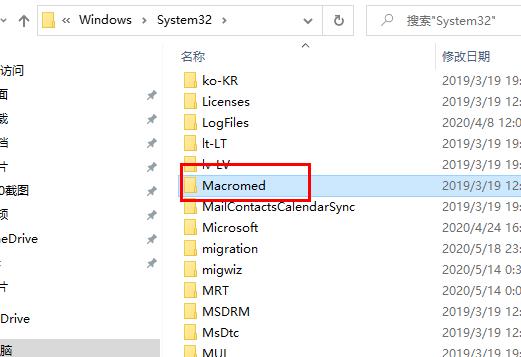
2. "flash" 폴더를 마우스 오른쪽 버튼으로 클릭하고 "이름 바꾸기"를 클릭하여 폴더 이름을 변경하세요.
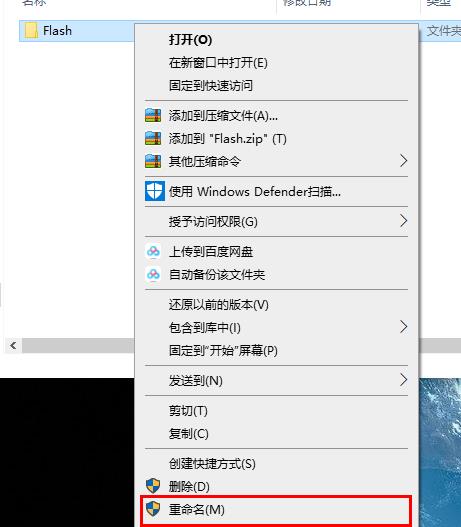
3. 복사한 일반 플래시 파일을 붙여넣습니다.
4. "win+x"를 누르고 "windows powershell(관리자)"를 선택합니다.
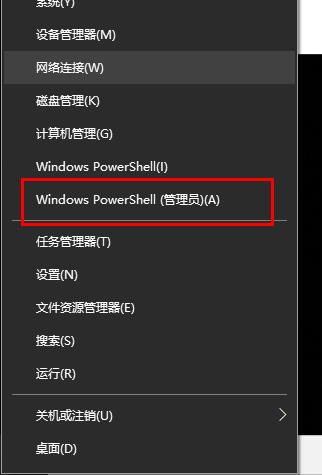
5 regsvr32 C:WindowsSystem32MacromedFlashFlash.ocx,
regsvr32 C:WindowsSysWOW64MacromedFlashFlash.ocx 명령을 입력하고 Enter 키를 누릅니다. (자신의 32비트 및 64비트 선택에 따라)
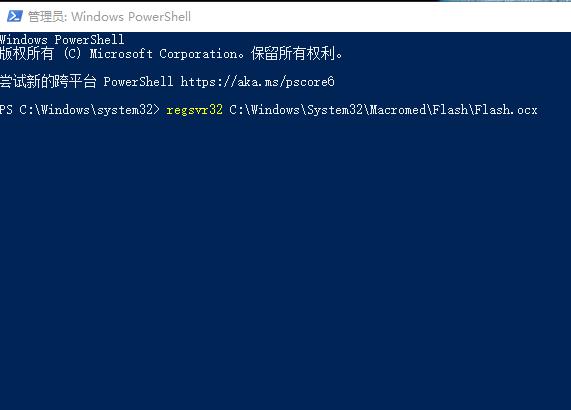
6 시스템은 DllRegisterServer가 Flash.ocx에서 성공적으로 다시 시작되었다는 메시지를 표시하고 다시 시도합니다.
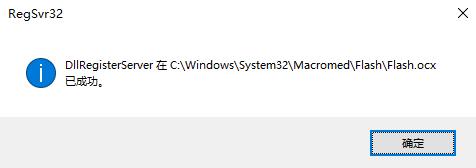
위 내용은 Edge 브라우저 플래시 복구 방법의 상세 내용입니다. 자세한 내용은 PHP 중국어 웹사이트의 기타 관련 기사를 참조하세요!

